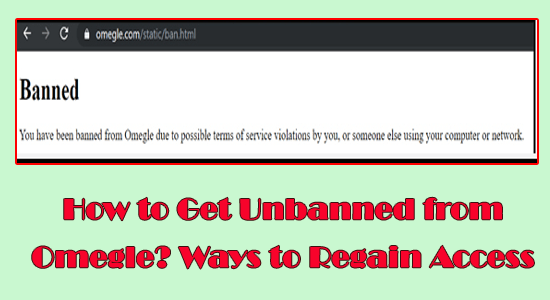
Omegle ialah salah satu perkhidmatan sembang dalam talian percuma terbaik di mana anda boleh mendekati ramai orang rawak baharu atau mendengar mereka.
Tetapi adakah anda pernah mengalami bahawa anda disenaraihitamkan daripada Omegle tanpa sebab? Mengapakah Omegle mengharamkan pengguna di tempat pertama?
Jika anda keliru tentang perkara ini dan ingin meneroka lebih lanjut tentang cara untuk membatalkan larangan Omegle, anda berada di tempat yang betul.
Dalam panduan ini, anda akan meneroka mengapa saya diharamkan daripada Omegle dan cara untuk membatalkan larangan di Omegle.
Terokai Sebab Mengapa Omegle Larang Orang.
Omegle berhak untuk melarang anda daripada menggunakan aplikasi ini tanpa memberi alasan. Apabila anda melalui Terma & Syarat Omegle, anda boleh mendapati bahawa ia "boleh menamatkan, menggantung atau melarang akses anda kepada dan penggunaan Perkhidmatan pada bila-bila masa, tanpa notis, atas sebarang sebab mengikut budi bicara mutlaknya." Laman web ini melarang beberapa pengguna untuk menghalang akses tanpa perlindungan, tetapi ia juga boleh mengakibatkan larangan yang tidak adil.
Untuk memahami sebab larangan itu , baca bahagian di bawah:
- Omegle tidak membenarkan tingkah laku yang tidak sesuai seperti kandungan seksual, gangguan, kebogelan, dll. Jika anda terlibat dalam aktiviti sedemikian, anda akan diharamkan.
- Begitu juga, sebarang tingkah laku ganas atau mengancam dengan pengguna lain juga dilarang sama sekali.
- Beberapa aktiviti haram seperti pengedaran dadah juga akan diharamkan oleh Omegle.
- Jika Omegle mendapati bahawa anda menghantar spam dengan pengguna lain dalam sembang, IP anda boleh diimbas dan diharamkan.
- Omegle juga mempunyai syarat umur minimum untuk pengguna yang mengaksesnya. Jika anda berada di bawah had umur yang diperlukan, Omegle mengehadkan anda.
- Jika anda menggunakan bot atau skrip untuk mengautomasikan tindakan anda dalam Omegle, tindakan itu melanggar peraturan mereka dan anda akan dilarang.
- Jika terlalu ramai orang tiba-tiba keluar dari sembang anda , algoritma Omegle akan membenderakan anda sebagai troll. Sebaliknya, jika anda keluar secara tiba-tiba daripada sembang lain, anda akan dilarang.
- Jika anda tidak melakukan apa-apa kesalahan, jika orang lain melaporkan anda di tapak web atas sebab tertentu, Omegle melarang anda. Walaupun ciri pelaporan ini membantu melindungi pengguna daripada orang yang kesat, laporan yang tidak tepat berlaku.
Dalam bahagian ini, anda telah mengetahui sebab saya dilarang daripada Omegle. Seterusnya, anda akan meneroka berapa lama larangan Omegle akan berlarutan.
Berapa Lama Pengharaman Omegle Bertahan?
Tempoh larangan Omegle akan bergantung pada sebab larangan anda dan cara larangan itu dikenakan. Beberapa faktor seperti tingkah laku, perkauman dan gangguan boleh menyebabkan larangan sementara dalam Omegle.
Larangan sementara mungkin berlangsung dari seminggu hingga beberapa bulan. Ia bergantung pada tahap keterukan pelanggaran dan sejarah anda di Omegle.
Pelanggaran berulang atau terlibat dalam kelakuan berbahaya atau tidak wajar boleh menjadi lebih teruk dan membawa kepada larangan kekal. Ini mungkin melarang akaun pengguna daripada mengakses platform secara kekal.
Bagaimana untuk Menyahlarang daripada Omegle?
Jika anda tertanya-tanya bagaimana untuk melepaskan larangan di Omegle, berikut ialah beberapa kaedah mudah dan berkesan yang membantu anda melepaskan larangan daripada Omegle.
Isi kandungan
Togol
Penyelesaian 1: Tunggu Penggantungan Anda Tamat
Penyelesaian pertama untuk tidak dilarang daripada Omegle ialah menunggu sehingga penggantungan tamat. Sebaik sahaja anda telah menerima " melayan masa anda " sekatan anda dipulihkan. Kemudian, cuba log masuk ke akaun Omegle anda dan semak sama ada anda boleh mengaksesnya semula.
Penyelesaian 2: Gunakan Perkhidmatan Proksi
Proksi adalah serupa dengan perkhidmatan VPN. Trafik rangkaian anda akan dihantar melalui pelayan perantara, menjadikannya kelihatan seperti alamat IP pelayan milik anda. Jadi, jika anda diharamkan oleh Omegle, anda boleh mengaksesnya.
Ikut arahan ini untuk mendayakan tetapan proksi pada PC anda.
- Tekan butang Windows dan taip Proxy dalam kotak carian .
- Kemudian, klik pada Tukar tetapan proksi daripada hasil carian.
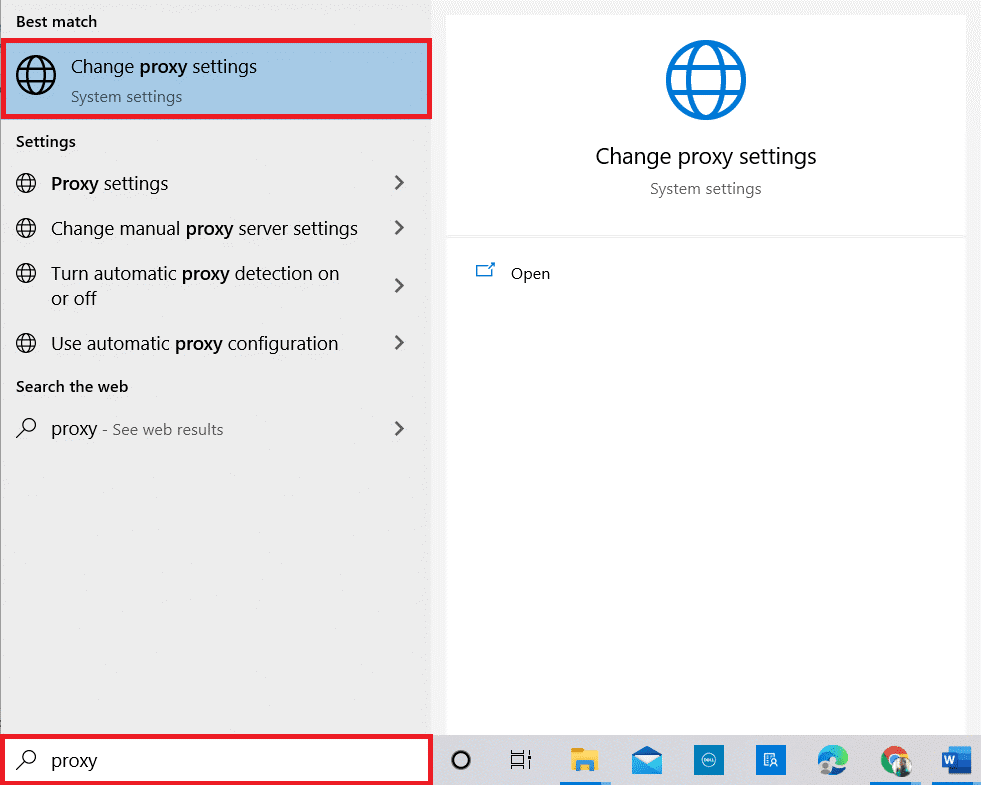
- Dan, hidupkan tetapan yang tersedia di bawah:
- Mengesan tetapan secara automatik
- Gunakan skrip persediaan
- Gunakan pelayan proksi
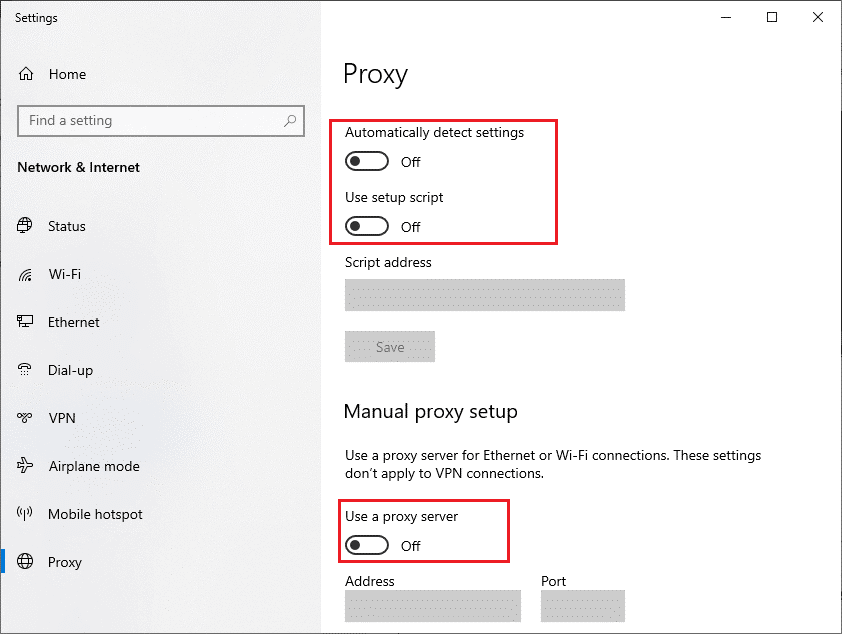
Sistem anda secara automatik mengesan tetapan pelayan proksi, jadi anda tidak perlu memasukkan sebarang maklumat.
Baca Juga: 8 Membetulkan Omegle "Ralat Menyambung Ke Pelayan. Sila cuba lagi"
Penyelesaian 3: Tetapkan Semula Modem Anda (Untuk Mendapatkan IP Baharu) dan cuba Rangkaian Berbeza
Pembekal Perkhidmatan Internet anda menggunakan alamat IP dinamik yang bermaksud setiap IP yang diberikan akan dimuat semula secara automatik selepas tempoh tertentu. Dengan cara lain, anda boleh memuat semula IP anda secara manual dengan menetapkan semula IP anda.
- Cabut palam modem anda daripada soket.
- Tunggu selama 20 hingga 35 minit sehingga IP baharu diberikan kepada rangkaian anda.
- Palamkan modem anda sekali lagi dan semak sama ada anda boleh mengakses Omegle.
- Jika tidak, anda juga boleh cuba menukar rangkaian anda kepada rangkaian tempat liputan atau Wi-Fi. Semak sama ada larangan akses Omegle telah diperbetulkan.
Penyelesaian 4: Gunakan Rangkaian Peribadi Maya (VPN)
Menggunakan Rangkaian Peribadi Maya ialah pendekatan yang paling mudah untuk cara melepaskan larangan di Omegle . VPN mengekod data alamat internet anda dan menghantarnya melalui pelayan jauh sehingga anda mendapat alamat destinasi yang berbeza.
Dengan melakukan ini, alamat IP asal anda akan kekal tidak dapat dikesan dan Omegle tidak akan mengenali siapa anda. Tetapi anda perlu ambil perhatian bahawa, tidak semua VPN serasi dengan Omegle. Anda mesti sentiasa memilih rangkaian VPN yang boleh dipercayai seperti ExpressVPN dan melancarkannya pada peranti anda.
- Tekan kekunci Windows dan taip tetapan VPN dalam bar carian. Kemudian, klik Buka untuk melancarkannya.
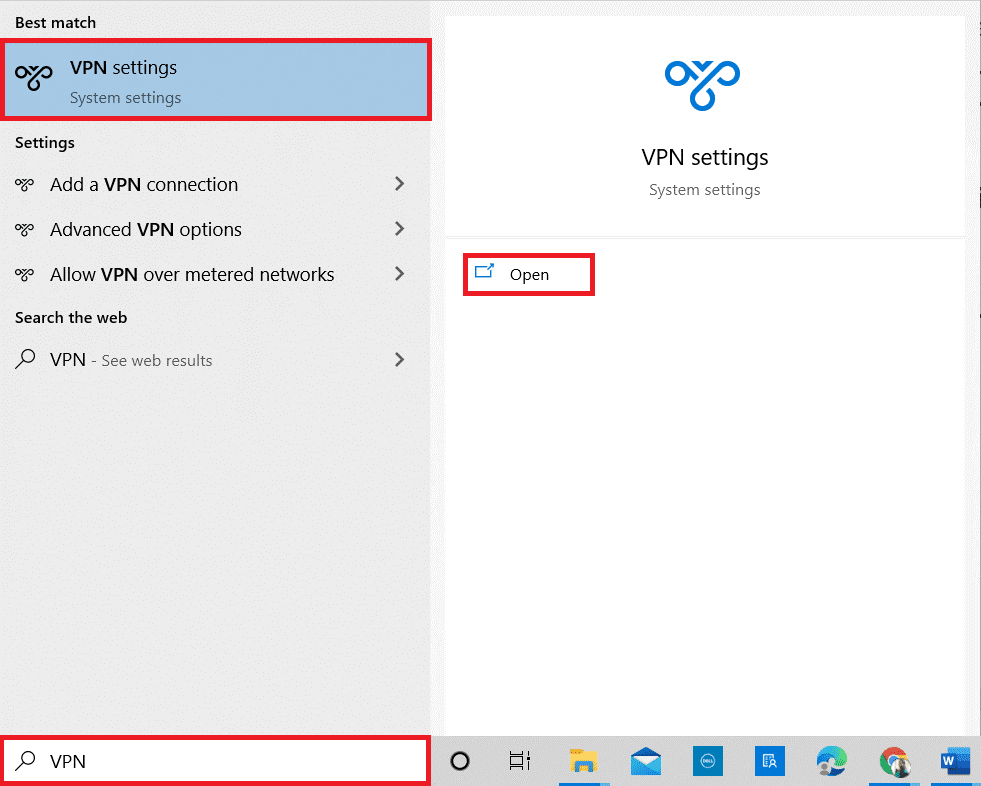
- Navigasi ke anak tetingkap kiri dalam tetingkap Tetapan , dan klik pada VPN
- Dayakan pilihan VPN yang disenaraikan di bawah di bawah Pilihan Lanjutan :
- Benarkan VPN melalui rangkaian bermeter
- Benarkan VPN semasa merayau
Penyelesaian 5: Serahkan Rayuan Rasmi kepada Omegle
Jika semua penyelesaian tersenarai lain tidak membantu untuk membatalkan larangan Omegle , maka anda hanya perlu menghubungi sokongan rasmi Omegle. Tulis e-mel kepada mereka dan pasukan sokongan teknikal akan menghubungi anda dengan penyelesaian.
Walaupun mengambil masa beberapa hari sebelum pasukan sokongan menghubungi anda, anda patut cuba menyambungkannya dengan mengikut arahan ini.
- Pergi ke penyemak imbas anda dan navigasi ke halaman utama Omegle . Tatal ke bawah halaman.
- Cari butang hantar maklum balas dan klik padanya untuk menghantar pertanyaan anda kepada pasukan sokongan Omegle.
- Tambahkan alamat e-mel anda, taipkan masalah anda dan alamat IP anda .
- Seterusnya, klik pada butang hantar sebaik sahaja anda menyelesaikan proses tersebut.
- Tunggu sehingga pasukan sokongan bertindak balas kepada anda.
Bagaimana untuk Kekal Selamat di Omegle?
Memandangkan akibat berbahaya daripada larangan Omegle, adalah penting untuk anda mengambil beberapa langkah pencegahan semasa berbual dengan orang yang tidak dikenali di platform.
- Tambah minat anda dalam Omegle : Omegle biasanya memadankan profil anda kepada orang lain yang mempunyai minat yang sama. Ia membawa anda ke langkah pertama untuk melindungi diri anda di Omegle.
- Lindungi data peribadi anda: Anda harus mengelak daripada menambah sebarang data peribadi seperti nama, alamat komunikasi, butiran hubungan atau profil media sosial. Algoritma Omegle direka untuk perbualan tanpa nama jadi meletakkan maklumat peribadi anda akan membahayakan anda.
- Sentiasa berhati-hati semasa menggunakan kamera web: Mendedahkan identiti visual anda semasa menggunakan Omegle akan menyebabkan anda berisiko. Omegle mengambil tangkapan skrin perbualan anda untuk tujuan keselamatan. Oleh itu, anda perlu sentiasa berhati-hati semasa menggunakan platform. Selain itu, orang yang tidak dikenali boleh menggunakan perisian rakaman skrin untuk merekodkan identiti anda dan menyalahgunakannya kemudian. Butiran kecil dalam latar belakang anda boleh digunakan kemudian untuk mengecilkan lokasi anda.
- Laporkan tingkah laku yang tidak sesuai dengan serta-merta: Jika seseorang melibatkan anda dalam tingkah laku yang menyinggung perasaan atau mengancam di Omegle, anda perlu melaporkannya dengan serta-merta. Anda boleh menggunakan butang laporan dalam platform untuk memberitahu tentang pelanggaran.
- Jangan sekali-kali klik pada mana-mana pautan: Penggodam menggunakan pautan yang mencurigakan untuk menyebarkan perisian hasad untuk melaksanakan serangan siber terhadap anda. Walaupun sesuatu kelihatan seperti sumber yang boleh dipercayai, cari di internet sebelum mengklik pada pautan luaran.
Penyelesaian Disyorkan untuk Mengoptimumkan Prestasi PC
Jika PC atau komputer riba Windows 10 anda berjalan perlahan atau menunjukkan pelbagai ralat dan isu maka di sini dicadangkan untuk mengimbas sistem anda dengan Alat Pembaikan PC .
Ini ialah alat pelbagai fungsi yang hanya dengan mengimbas sekali mengesan dan membetulkan pelbagai ralat komputer, mengalih keluar perisian hasad dan kegagalan perkakasan, menghalang kehilangan fail dan membaiki fail sistem yang rosak untuk mempercepatkan prestasi PC Windows , ralat masa jalan, ralat aplikasi dan banyak lagi. .
Kesimpulan
Jika anda mahu Omegle tidak diharamkan, perkara pertama yang anda mahu lakukan ialah menyemak dengan pembekal internet untuk memastikan bahawa perkhidmatan tersebut dibenarkan pada peranti anda.
Namun, anda boleh mengakses Omegle jika diharamkan dengan mengikuti kaedah yang dibincangkan dalam panduan ini. Sentiasa pastikan anda mengikuti langkah berjaga-jaga keselamatan untuk memastikan anda selamat dan terjamin di platform. Harap salah satu penyelesaian kami berjaya menyelesaikan masalah dalam kes anda.
Jika sekiranya anda mempunyai sebarang keraguan atau pertanyaan berkaitan artikel khusus ini, anda boleh menghubungi kami semula di halaman Facebook .
Semoga berjaya..!

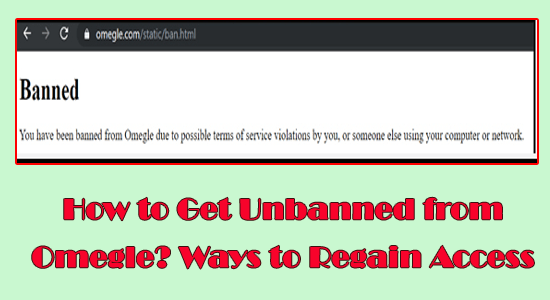
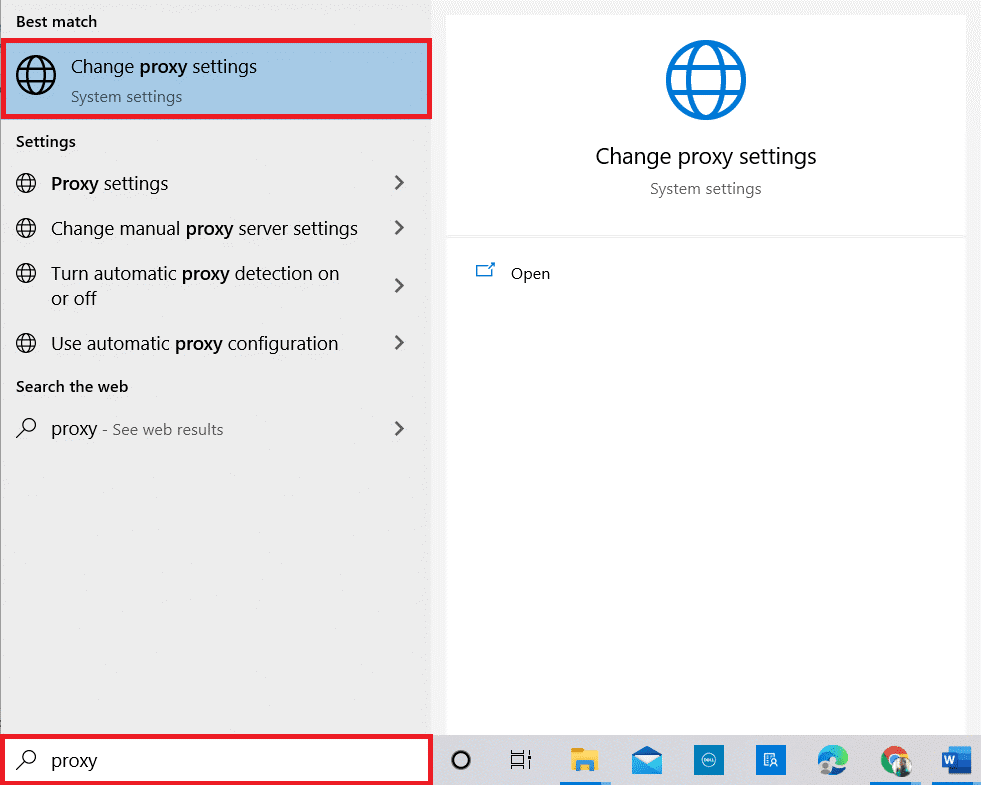
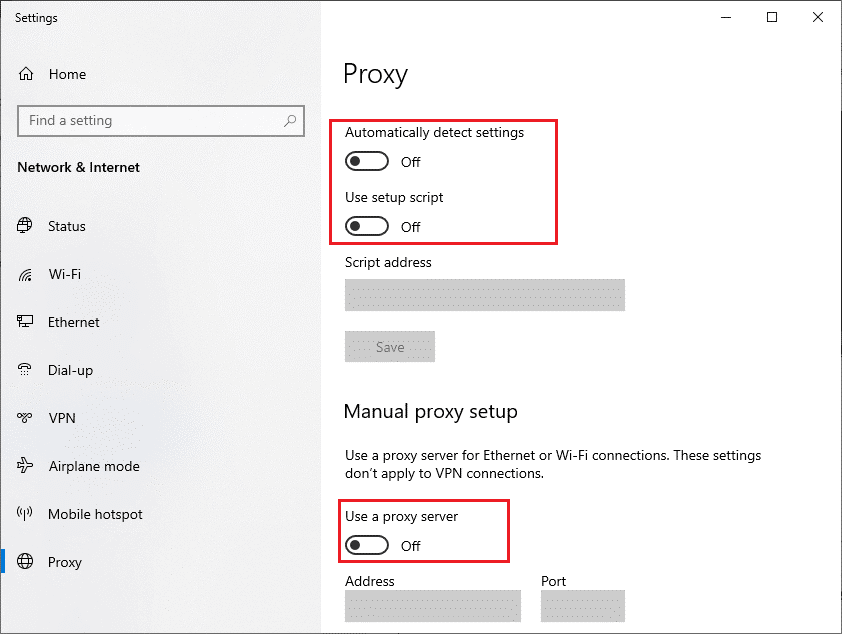
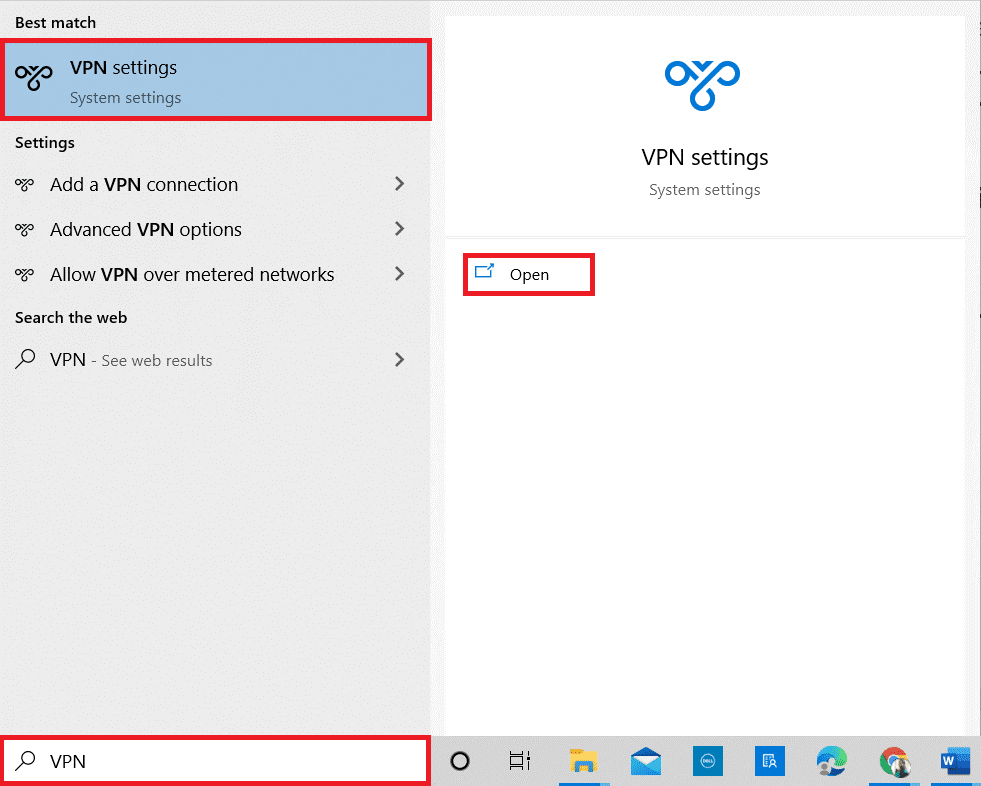

![[11 Cara] Betulkan Ralat DLL atau Isu Fail DLL Hilang dalam Windows 10 & 11 [11 Cara] Betulkan Ralat DLL atau Isu Fail DLL Hilang dalam Windows 10 & 11](https://luckytemplates.com/resources1/l1update/image-5496-1220134145192.png)

![Betulkan Kod Ralat Kedai Windows 10 0x80072ee7 [7 Penyelesaian Berfungsi] Betulkan Kod Ralat Kedai Windows 10 0x80072ee7 [7 Penyelesaian Berfungsi]](https://luckytemplates.com/resources1/l1update/image-9048-1220134145211.png)




